Як ачысціць кэш браўзэра і прыкладанняў на iPhone
- Для чаго трэба чысціць кэш
- Як ачысціць кэш з браўзэра
- Выдаленне кэша прыкладанняў
- Ручное выдаленне захаваных дадзеных прыкладанняў
- Збавенне ад кэша шляхам пераўсталёўкі праграмы
- Чысцім кэш пры дапамозе адмысловых утыліт
Сістэмныя абалонкі стацыянарных кампутараў, ноўтбукаў, а таксама iPhone працуюць па аднолькавым прынцыпе - прынцыпе памяшкання часовых файлаў у спецыяльнае сховішча. Гэта робіцца для больш хуткай загрузкі прыкладанняў, вэб-старонак і іншых дадзеных пры іх паўторным запуску.
Такая інфармацыя, як вы разумееце, захоўваецца не толькі ў браўзэрах, але яшчэ і ў прыкладаннях. Акрамя таго, большасць карыстальнікаў прызвычаілася адносіць да кэш-файлаў таксама і часовыя дадзеныя, файлы cookies, недакачала пакеты і іншы хлам, які не выкарыстоўваецца сістэмай iPhone.
Для чаго трэба чысціць кэш
У першую чаргу, таму, што гэтага смецця можа з часам назапасіцца такая колькасць, што вам не будзе хапаць вольнага месца для захоўвання важнай інфармацыі, асабістых фатаграфій, любімых відэазапісаў і да т.п. Да таго ж, калі не ажыццяўляць перыядычную ачыстку кэш-памяці, хуткасць працы iPhone можа прыкметна знізіцца.
Як ачысціць кэш з браўзэра
Пачнем, мабыць, з самага элементарнага - з выдалення часовых дадзеных, якія захоўваюцца з прычыны наведвання інтэрнэт-рэсурсаў. Разгледзім працэс ачысткі смецця на прыкладзе стандартнага браўзэра Safari, які выкарыстоўваецца па змаўчанні ў iPhone:
- з асноўнага працоўнага стала заходзім у дадатак «Настройкі»;
- пракручваем спіс ўніз, знаходзім надпіс «Safari» і клікаем на яе;
- апускаемся ў самы ніз адкрыўся меню налад аглядальніка і націскаем на радок «ачысціць гісторыю і дадзеныя сайтаў». Пацвярджаем гэта дзеянне яшчэ раз ць Ўсплылыя акенцы.
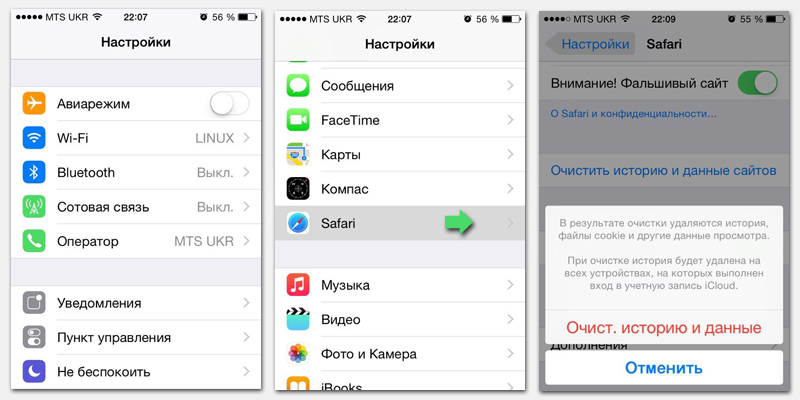
Чыстка кэша браўзэра
Як толькі дадзеныя будуць выдалены з iPhone, папярэднія пункты меню стануць неактыўнымі і зменяць свой колер з блакітнага на шэры. Гэта значыць, што паўторна ачысціць кэш вам не ўдасца, паколькі гэтая памяць і так пустая.
Выдаленне кэша прыкладанняў
Больш за ўсё інфармацыі знаходзіцца ў сховішча прыкладанняў для сацыяльных сетак (Вконтакте, Аднакласнікі, Instagram і інш.), Бо з кожным днём гэтыя сэрвісы набіраюць велізарную папулярнасць.
Сучаснае зносіны ў соц. сетках не абмяжоўваецца банальным абменам тэкставых паведамленняў. Яно ўключае ў сябе таксама прагляд фота, відэаматэрыялу, праслухоўванне аўдыёзапісаў і іншую працу з кантэнтам. З прычыны гэтага ў сістэмным сховішча назапашваецца так шмат інфармацыі, што аб'ём кэша можа дасягаць некалькіх гігабайт.
Каб ачысціць iPhone ад смецця, захоўваецца прыкладаннямі, можна карыстацца двума спосабамі. Разгледзім асобна кожны з іх.
Ручное выдаленне захаваных дадзеных прыкладанняў
У наладах некаторых прыкладанняў маюцца асобныя функцыі ачысткі кэша, скарыстаўшыся якімі, карыстальнік можа вызваліць часовыя дадзеныя, не звяртаючыся да выдалення самага прыкладання. Усё, што патрабуецца ад уладальніка iPhone, гэта зайсці ў Налады праграмы і націснуць кнопку «Ачысціць кэш".
У прыкладаннях тыпу прайгравальнікаў відэа прадугледжана магчымасць пазбаўлення ад непатрэбных файлаў прама з працоўнага акна інтэрфейсу.
Збавенне ад кэша шляхам пераўсталёўкі праграмы
Для таго каб вызначыць, якія прыкладанні захоўваюць вялікую колькасць непатрэбнай інфармацыі, якую можна ачысціць, неабходна:
- зайсці ў меню «Настройкі» і далей выбраць пункт «Асноўныя»;
- пасля гэтага націснуць «Статыстыка» і выбраць радок «Сховішча»
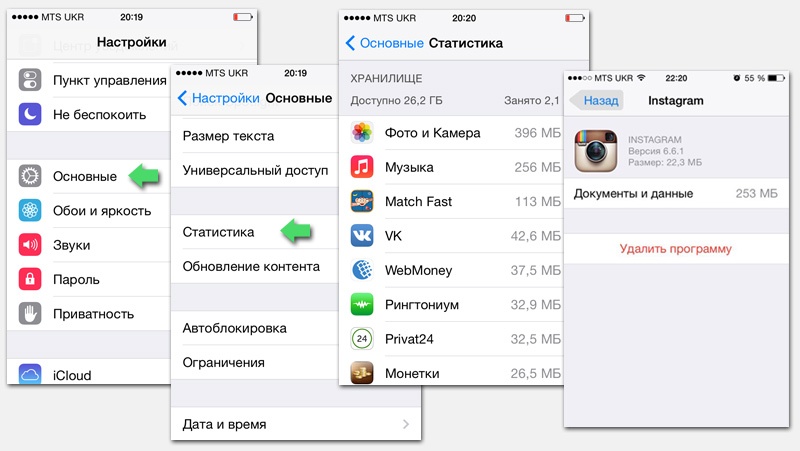
Чыстка кэша прыкладанняў
Перад вамі адкрыецца акенца са спісам прыкладанняў і насупраць кожнага з іх будзе паказаны аб'ём задзейнічанага пад яго дыскавай прасторы iPhone. Клікнуўшы на дадатак з гэтага спісу, вы ўбачыце, як шмат «важыць» сама праграма і колькі месца ў сховішча займаюць яе дадзеныя.
Да прыкладу, на скрыншоце вышэй відаць, што прыкладанне Instagram патрабуе ўсяго толькі 22.3 Мб, а аб'ём дакументаў і дадзеных (яго кэша) складае 253 Мб. Пасля таго як вы вызначыліся з дадаткам, досыць выдаліць яго, а затым зноў ўсталяваць.
Чысцім кэш пры дапамозе адмысловых утыліт
Гэты спосаб мяркуе выкарыстанне дапаможных прыкладанняў для ачысткі кэша. Прапануем скарыстацца праграмай PhoneClean, якая мае лёгкі для разумення інтэрфейс.
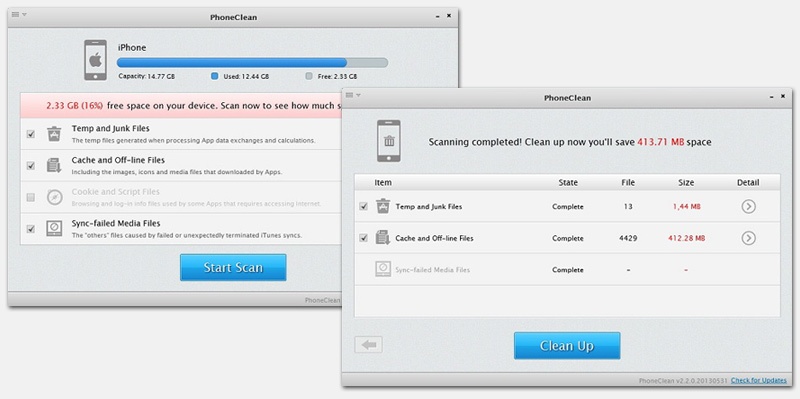
Праца праграмы PhoneClean
Каб пачаць працаваць з ёй, неабходна падключыць iPhone да кампутара, запусціць прогу і праз асноўнае яе акно запусціць сканаванне сістэмы (Start Scan). Па завяршэнні праверкі, PhoneClean вызначыць непатрэбныя файлы, якія можна выдаліць.